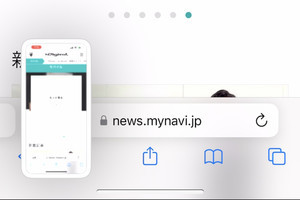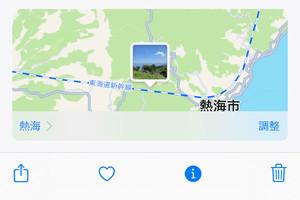ホーム画面やアプリの状態をあるがまま、画面に表示されている状態で静止画像化したものを「スクリーンショット」と呼びます。「スクショ」と略されることも多いこの静止画、ひとつ大きな欠点が...削除のタイミングを見失いやすく、その結果ストレージをムダに消費してしまうのです。
スクリーンショットは意外に容量がかさむもの。設定アプリのように背景が単色の場合はともかく、自然の風景を壁紙にしたホーム画面をスクリーンショットにすると、5メガバイトを超えることも。それが100枚、200枚となると、見過ごすことはできません。
その解決策ですが、「スクリーンショットをファイルとして保存せずクリップボードに残す」という方法があります。スクリーンショットをメールやメッセージングアプリに添付することが目的の場合、スクリーンショットを撮った時点でクリップボードに保管した画像データを貼り付ければいいのです。だからスクリーンショットをファイルとして保存する必要はなく、後日削除作業に時間をとられることもありません。
手順はかんたん。スクリーンショットを撮ったとき画面左下に現れるサムネイルをタップし、現れたスクリーンショット編集画面でなにもせず「完了」ボタンをタップしましょう。するとスクリーンショットの処理方法を訊ねるメニューが表示されるので、「コピー&削除」を選べばOK。あとはメールアプリやLINE、Twitterなどを起動し、ペーストすればすべて完了。写真ライブラリがスクショだらけになることはなくなりますよ。